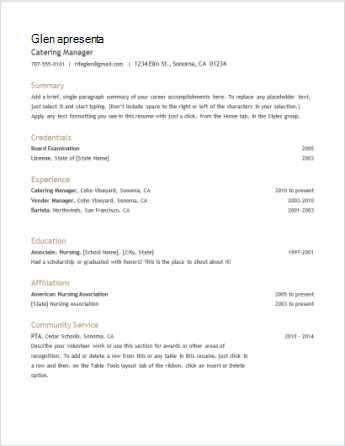Se você precisar de ajuda para criar um currículo ou uma carta de apresentação, comece com uma das dezenas de modelos de carta de apresentação e currículoprojetados profissionalmente que estão disponíveis em Word.
-
Acesse Arquivo > Novo.
-
Na caixa de pesquisa, digite Currículo ou Carta de Apresentação.
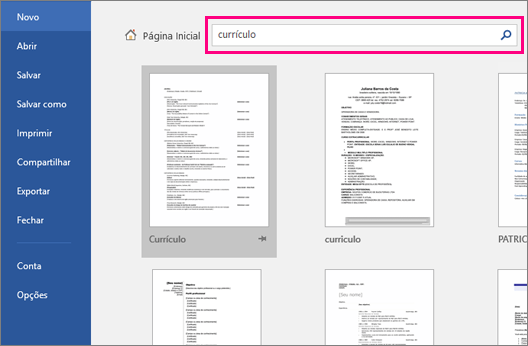
-
Clique duas vezes no modelo que você deseja usar.
-
Substitua o texto do espaço reservado por suas informações.
-
No menu Arquivo , selecione Novo no Modelo.
-
Na caixa de pesquisa, digite Currículo ou Carta de Apresentação.
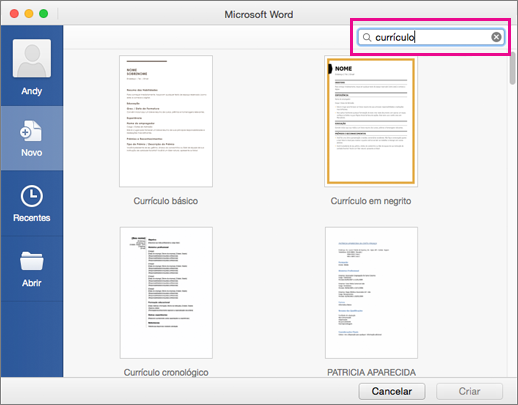
-
Clique duas vezes no modelo que você deseja usar.
-
Substitua o texto do espaço reservado por suas informações.
Confira também
Fazer um currículo como este enquanto você está online é rápido e fácil.
Observação: Este modelo vem com uma carta de capa, para que você tenha tudo em um documento.
Escolha um de nossos modelos de currículo e abra-o em Word para a Web para torná-lo seu.
Dica: Se você já estiver no Word para a Web, acesse os modelos de carta de currículo e capa acessando Arquivo > Novo e, em seguida, abaixo das imagens de modelo clique em Mais em Office.com.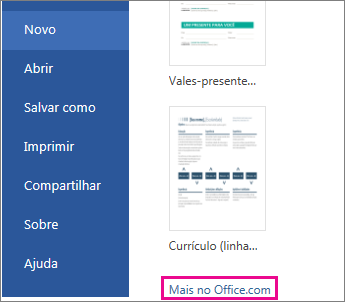
Ao trabalhar no currículo, você provavelmente vai querer renomeá-lo .
O modelo usa uma tabela para alinhar tudo. Se você precisar adicionar mais linhas para experiência de trabalho ou educação, adicione linhas à tabela subindo para Layout em Ferramentas de Tabela e clicando em Inserir Abaixo (ou Inserir Acima).
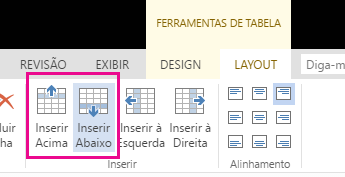
Para obter dicas sobre como escrever seu currículo, marcar Seis etapas para desenvolver um ótimo currículo.
Imprimir
Quando terminar, imprima ou compartilhe online. Você pode fazer isso com o currículo ainda aberto em Word para a Web. Não é necessário salvá-la primeiro (isso já foi feito para você).
Para imprimi-lo, pressione Ctrl+P e aguarde a caixa de diálogo Imprimir.
Observação: Se você não vir uma caixa de diálogo Imprimir, clique no link para abrir uma versão PDF do seu currículo. Aqui, use o comando Imprimir do programa PDF.
Compartilhá-lo
Para compartilhá-lo online, envie um link:
-
Na parte superior da tela, clique em Compartilhar.
-
Em Compartilhar, clique em Obter um link.
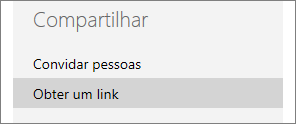
-
Em Escolha uma opção, clique em Somente para exibição.
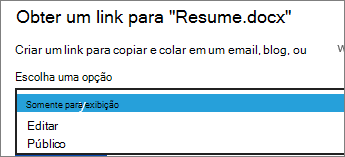
-
Clique em Criar Link.
-
Clique no endereço da Web para selecioná-lo, copie-o e cole-o em um email, uma mensagem ou uma postagem.
Dica: Se você tiver um blog ou site, poderá inserir uma exibição do seu currículo lá.